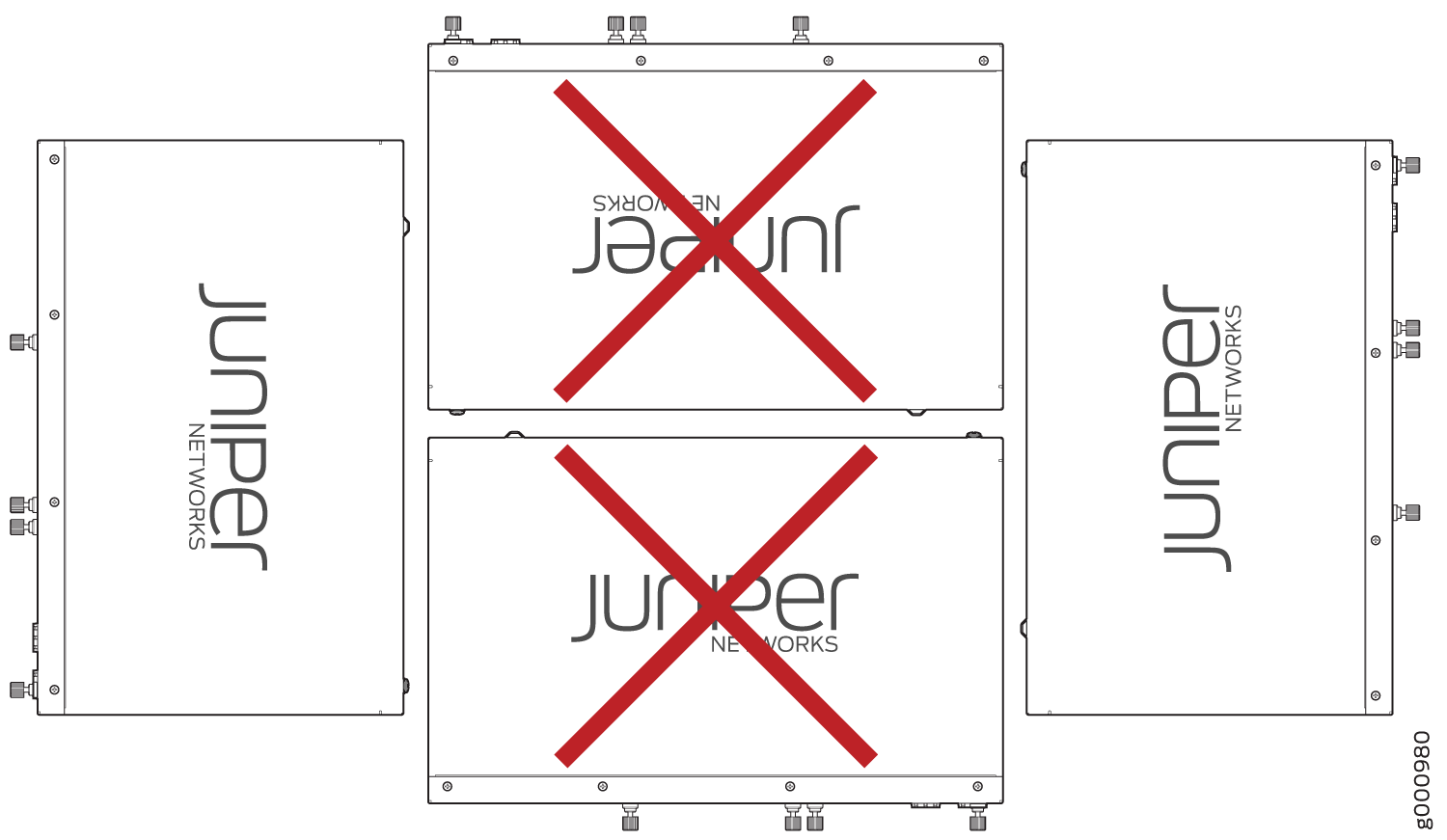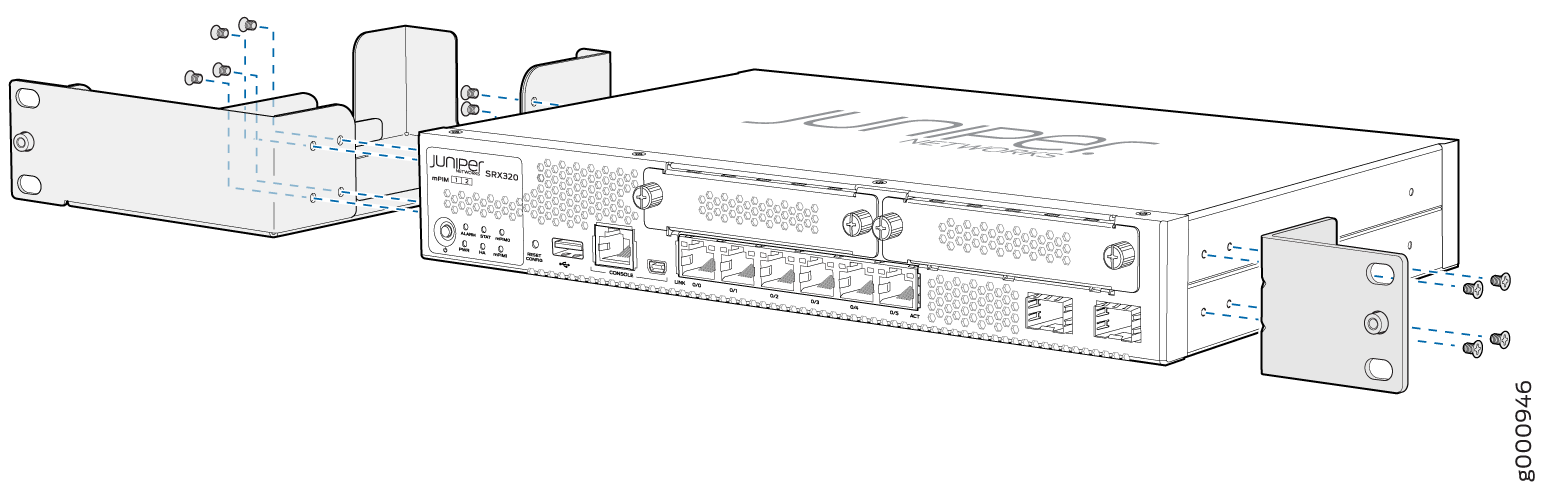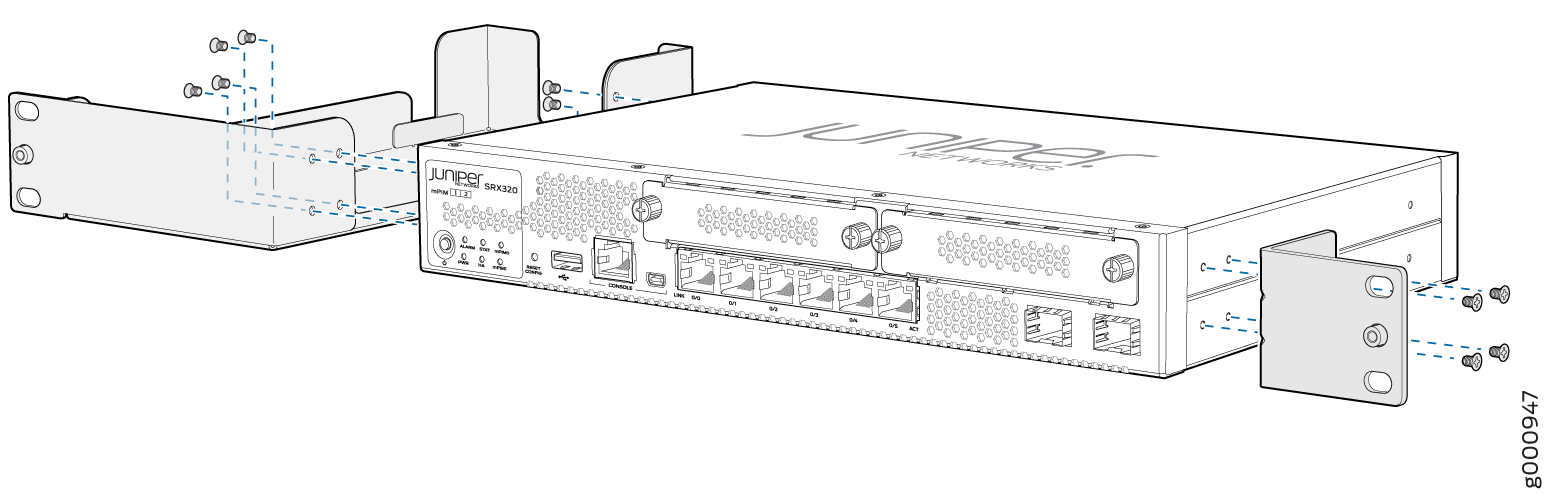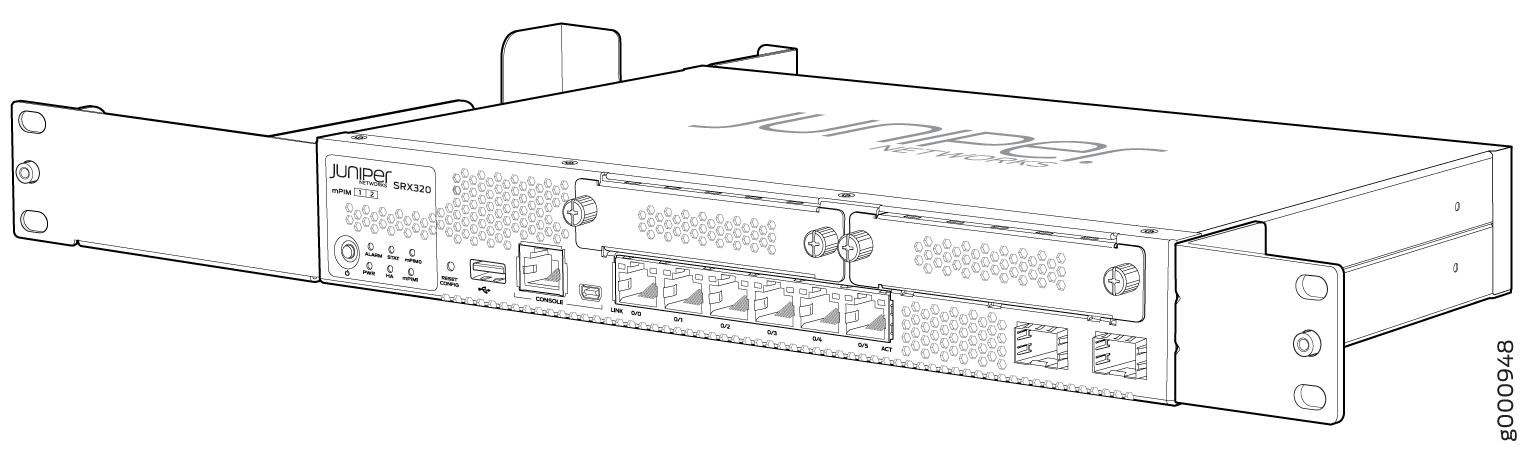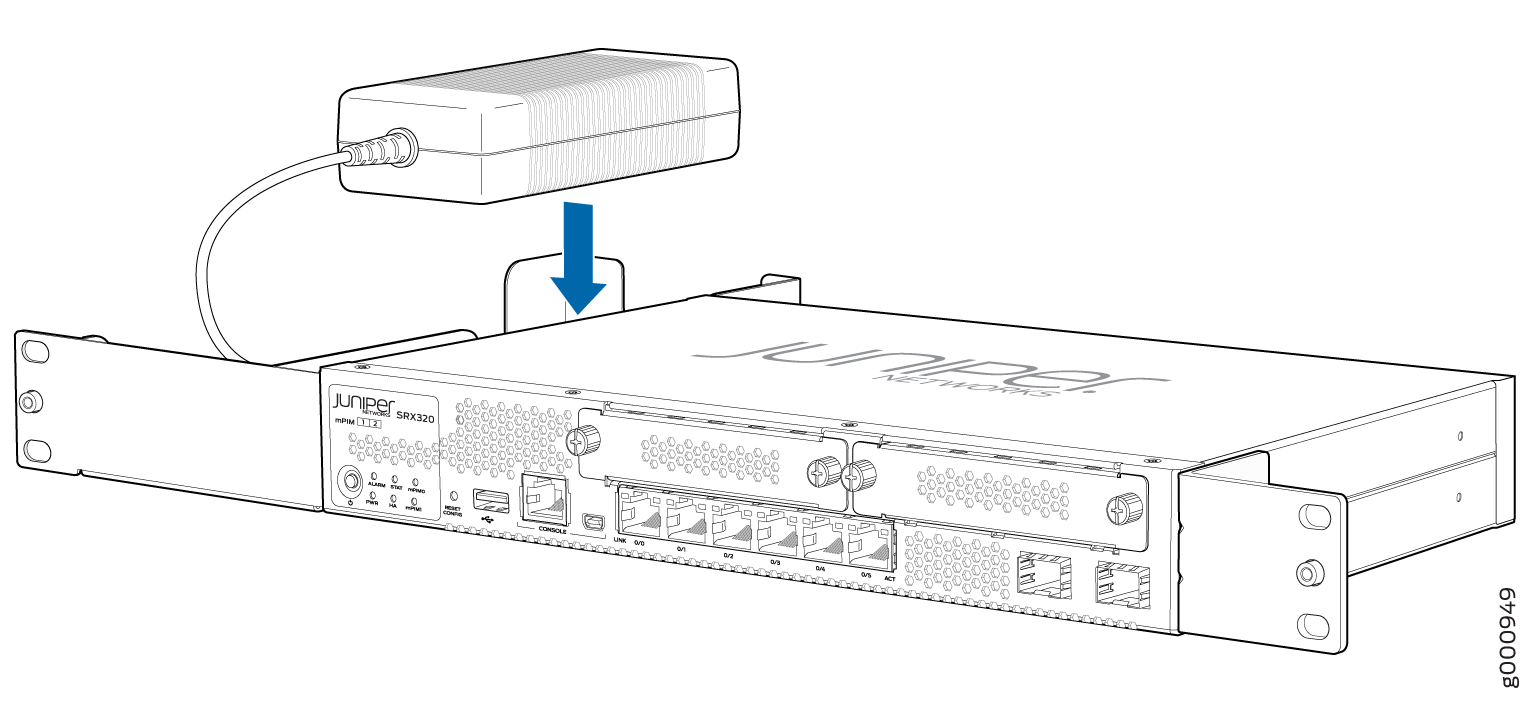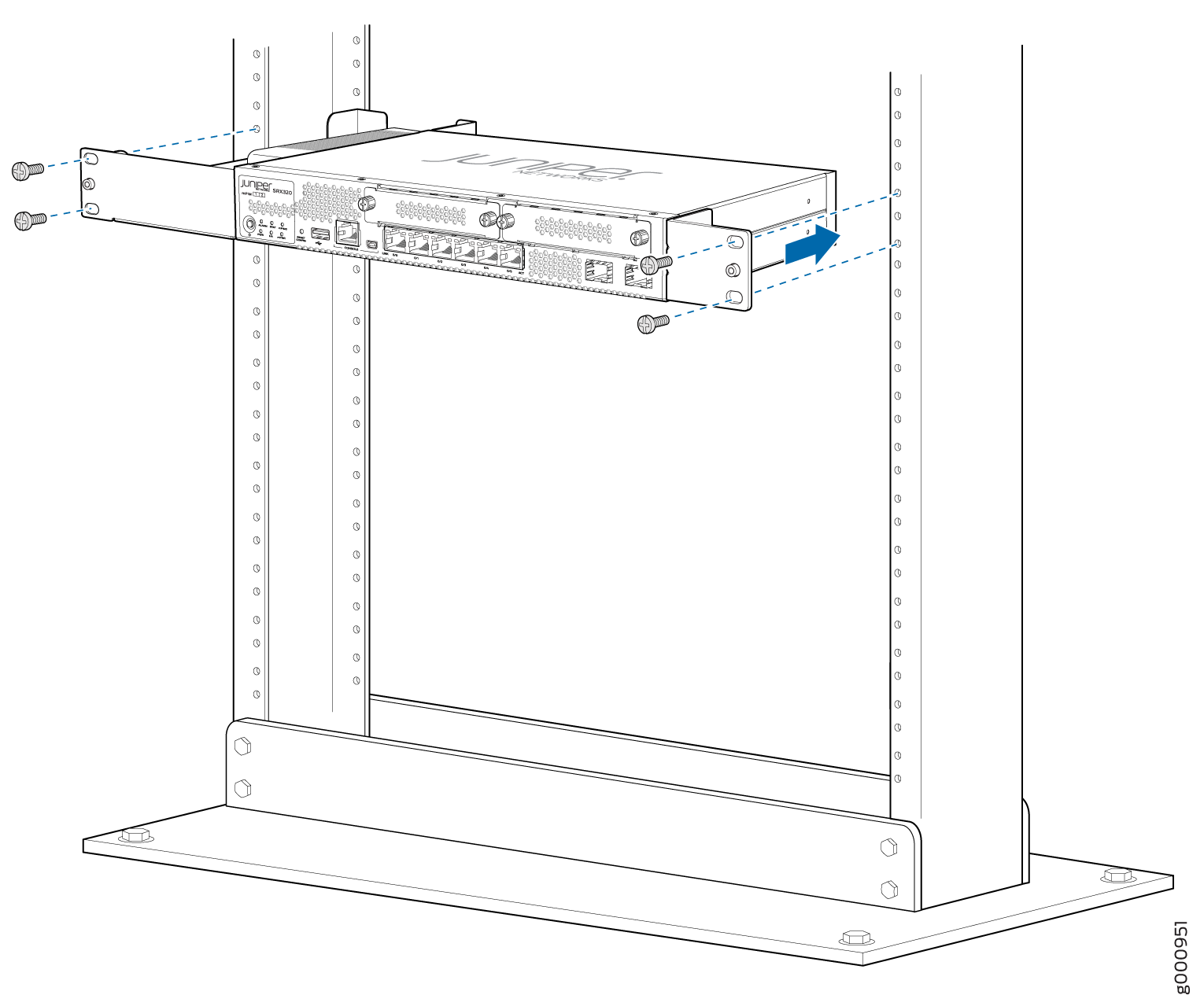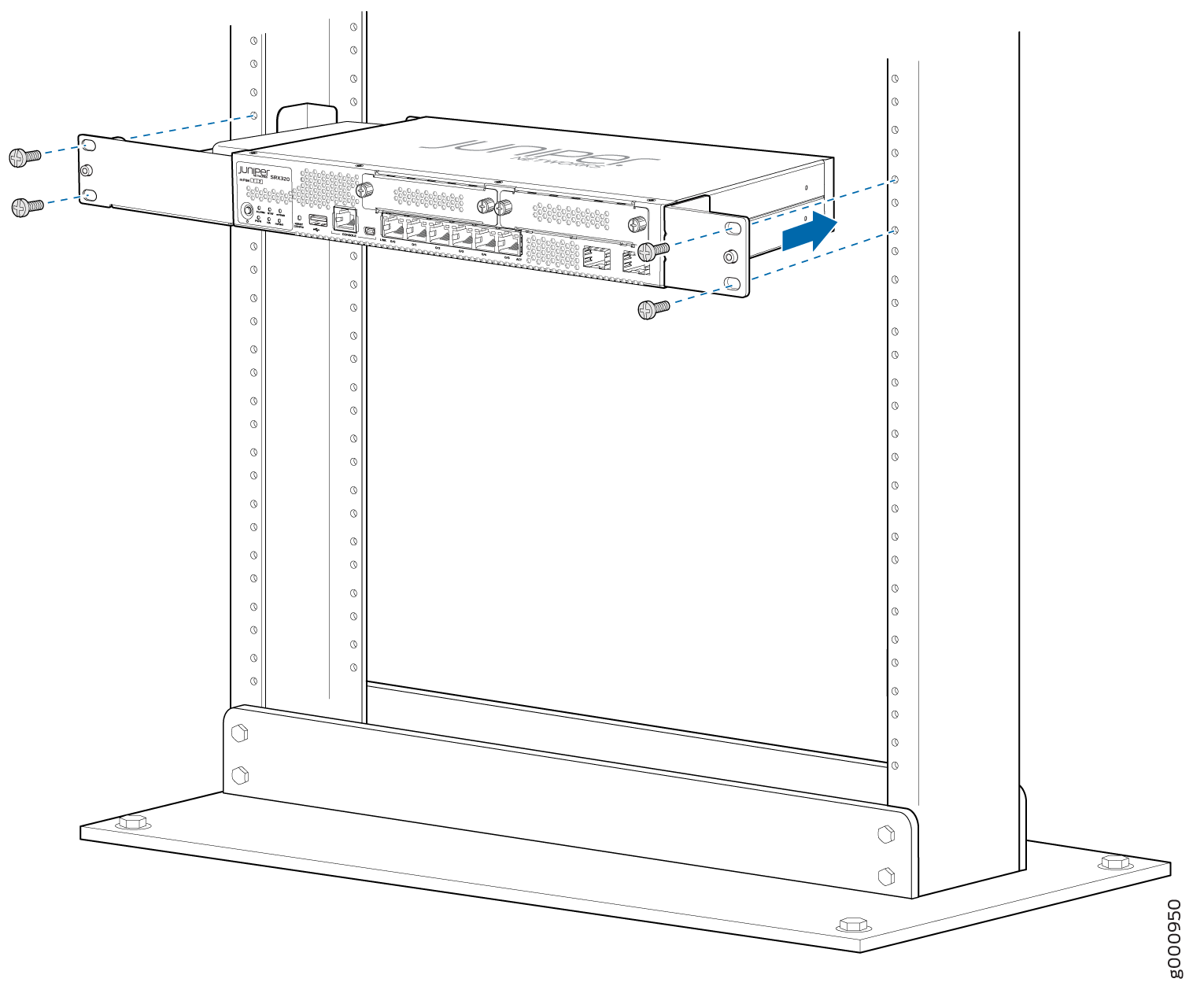Desempaquetar y montar el SRX320
Desempaquetar el firewall SRX320
El firewall SRX320 se envía en un cartón y se asegura con material de embalaje de espuma. El cartón también contiene una caja de accesorios e instrucciones de inicio rápido.
Para descomprimir el firewall SRX320:
- Mueva el cartón a una zona de ensayo lo más cerca posible del sitio de instalación, donde tenga suficiente espacio para quitar los componentes del chasis.
- Coloque el cartón con las flechas apuntando hacia arriba.
- Abra con cuidado la parte superior del cartón.
- Retire la espuma que cubre la parte superior de la puerta de enlace de servicios.
- Desmonte la caja de los accesorios.
- Verifique las partes recibidas en las listas en Verificar piezas recibidas con la puerta de enlace de servicios SRX320.
- Guarde los soportes y pernos dentro de la caja de accesorios.
- Guarde el cartón de envío y los materiales de embalaje en caso de que necesite mover o enviar la puerta de enlace de servicios en un momento posterior.
Verificar las piezas recibidas con el firewall SRX320
El paquete de envío del firewall SRX320 contiene una lista de embalaje. Revise las piezas del envío con los artículos de la lista de embalaje. La lista de embalaje especifica los números de pieza y lleva una breve descripción de cada pieza en su pedido.
Si falta alguna pieza, póngase en contacto con un representante de servicio al cliente.
Una puerta de enlace de servicios completamente configurada contiene el chasis con componentes instalados, enumerados en la tabla 1, y una caja de accesorios, que contiene las partes enumeradas en la tabla 2.
Las piezas enviadas con la puerta de enlace de servicios pueden variar según la configuración que haya pedido. Para conocer los números de pieza para pedir los kits de montaje pedidos por separado, consulte la hoja de datos de la plataforma de sucursales de la línea SRX300.
Componente |
Cantidad |
|---|---|
SRX320 Firewall |
1 |
Cable de consola USB con conectores USB Tipo A y Mini-B |
1 |
Hoja de ruta de documentación y garantía del producto |
1 |
Adaptador de fuente de alimentación y cable de alimentación
|
1 |
Parte |
Cantidad |
|---|---|
Acuerdo de licencia de usuario final |
1 |
Tarjeta RoHS |
1 |
Instalación del firewall SRX320 en un escritorio
Puede montar un firewall SRX320 en un escritorio o en cualquier otra superficie de nivel, horizontal o verticalmente. Los cuatro pies de goma unidos al chasis proporcionan estabilidad. Antes de montar un firewall SRX320 en una superficie de escritorio u otro nivel:
Compruebe que el sitio de instalación cumple con los requisitos descritos en la lista de verificación de preparación del sitio de SRX320.
Coloque el escritorio en su ubicación permanente, lo que permite un espacio libre adecuado para el flujo de aire y el mantenimiento, y asegurarlo a la estructura del edificio.
La posición horizontal es la posición de instalación estándar. Para instalar el dispositivo en una posición horizontal:
- Asegúrese de que los pies de goma estén unidos al chasis.
- Coloque el dispositivo en un escritorio con el logotipo de Juniper Networks en relieve en la cubierta superior, mirando hacia arriba.
Para obtener más información sobre cómo instalar módulos de interfaz de minifísica (Mini-PIM), consulte Referencia de módulos de interfaz de puerta de enlace de servicios de alta memoria SRX300 y SRX550.
Instalación del firewall SRX320 en una pared
Puede montar un firewall SRX320 en una pared. Los cuatro pies de goma unidos al chasis proporcionan estabilidad. Antes de montar el firewall SRX320 en una pared:
Compruebe que el sitio de instalación cumple con los requisitos descritos en la lista de verificación de preparación del sitio de SRX320.
Verifique que tiene las siguientes partes disponibles en el kit de montaje en la pared:
Soportes para montaje en pared
Tornillos
El kit de montaje en la pared no se incluye con el dispositivo y debe pedirse por separado.
Para instalar el dispositivo en una pared:
Para obtener más información sobre cómo instalar módulos de interfaz de minifísica (Mini-PIM), consulte Referencia de módulos de interfaz de puerta de enlace de servicios de alta memoria SRX300 y SRX550.
Instalación del firewall SRX320 en un bastidor
Puede montar un firewall SRX320 en bastidores de cuatro postes (de telecomunicaciones), gabinetes cerrados y bastidores abiertos.
El firewall SRX320 no se puede montar en el centro en bastidores.
Antes de montar el firewall SRX320 en un bastidor:
Compruebe que el sitio de instalación cumple con los requisitos descritos en la lista de verificación de preparación del sitio de SRX320.
Verifique que los bastidores o gabinetes cumplan con los requisitos específicos descritos en los requisitos y advertencias de montaje en bastidor de la puerta de enlace de servicios SRX320.
Coloque el bastidor o gabinete en su ubicación permanente, lo que permite un espacio libre adecuado para el flujo de aire y el mantenimiento, y asegurarlo a la estructura del edificio. Para obtener más información, consulte Requisitos de autorización de puerta de enlace de servicios SRX320 para flujo de aire y mantenimiento de hardware.
Compruebe que tiene disponibles las siguientes piezas en el kit de montaje de bastidor:
Bandeja de montaje en bastidor
Tornillos
El kit de montaje en bastidor no se incluye con el dispositivo y debe solicitarse por separado.
Si va a instalar varios dispositivos en un bastidor, instale primero el más bajo y avance hacia arriba en el bastidor. Asegúrese de que los pies de goma de la base del chasis se retiran para la instalación del bastidor.
Para instalar el dispositivo en un bastidor:
Para obtener más información sobre cómo instalar módulos de interfaz de minifísica (Mini-PIM), consulte Referencia de módulos de interfaz de puerta de enlace de servicios de alta memoria SRX300 y SRX550.